Device Fingerprint é um identificador que atua no processamento de um pagamento, tendo como objetivo melhorar a análise do risco de fraude em cada transação.
Por meio da coleta de dados não sensíveis, o Device Fingerprint identifica e analisa o nível de segurança do dispositivo utilizado para realizar a transação, bem como as transações que anteriormente foram realizadas com este mesmo dispositivo.
Cada loja deve ter somente um Device Fingerprint cadastrado. Verifique se você já efetuou o cadastro do Device Fingerprint em outro conector, antes de continuar os passos abaixo.
Neste artigo, explicaremos como associar o recurso Device Fingerprint à afiliação Stelo.
As instruções dessa etapa do artigo são realizadas em um ambiente externo. Desse modo, podem estar desatualizadas.
Para inserir os scripts que a Stelo exige para o device fingerprint, é necessário usar o Google Tag Manager. Para isso, faça login na sua conta em http://www.google.com/tagmanager. Depois, siga os passos abaixo:
- No menu inicial do Google Tag Manager, clique em Nova tag
- Selecione Configuração da tag e escolha o tipo HTML personalizado.
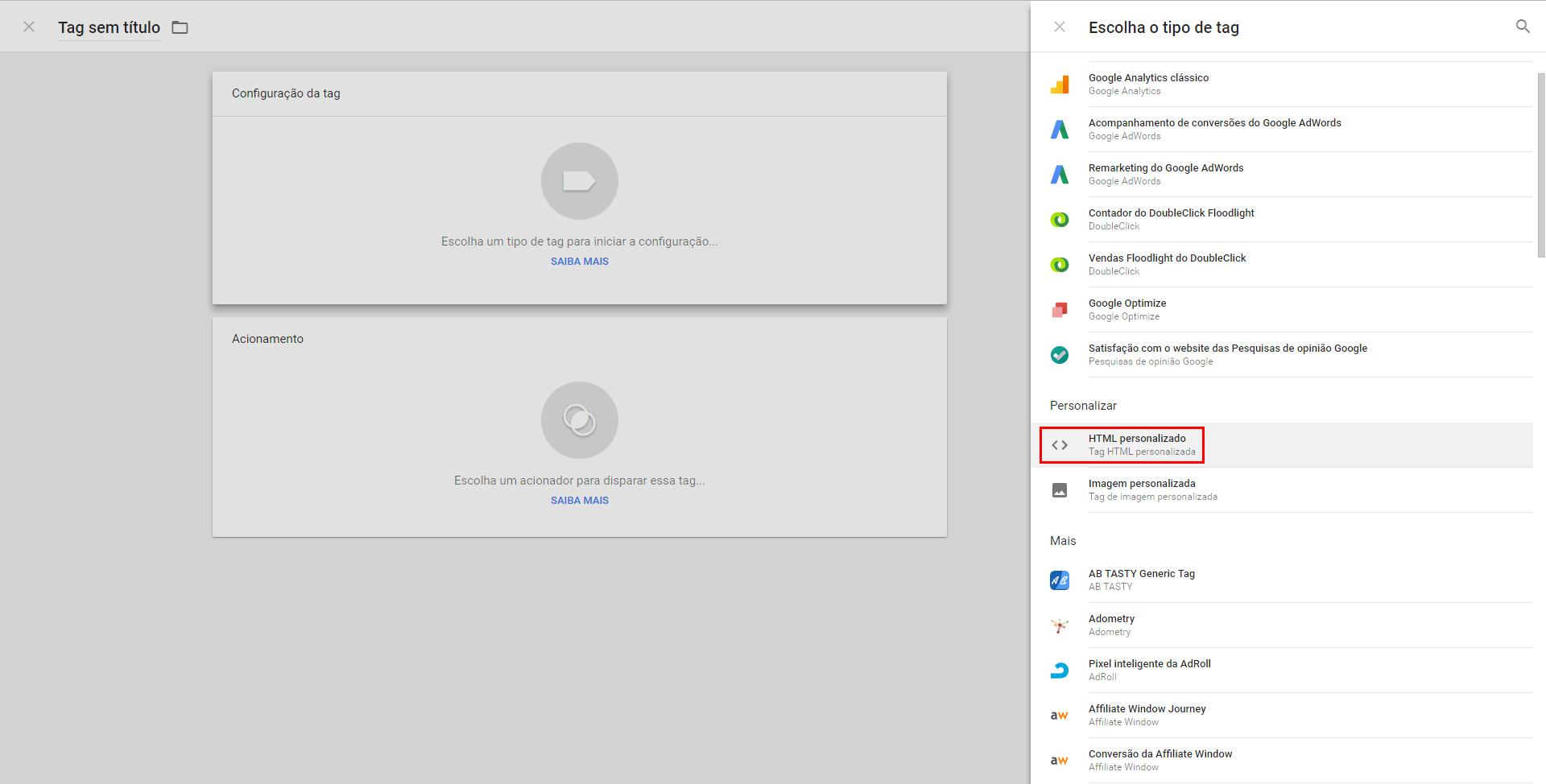
Então insira o script abaixo:
<iframe id="iframeCyber" src="https://carteirac1.hml.stelo.com.br/transaction/transfer?idUnico={{deviceId}}" width="0" marginwidth="0" height="0" marginheight="0" frameborder="0"></iframe><script> $(document).ready(function(){var src = document.getElementById("iframeCyber").src;regex = /=(.*)$/;var match = regex.exec(src);window.vtex.deviceFingerprint = match[1];}); </script>
Depois, siga os passos abaixo:
- Clique em Acionamento, Novo acionador (símbolo de + no canto superior direito) e em Configuração do acionador.
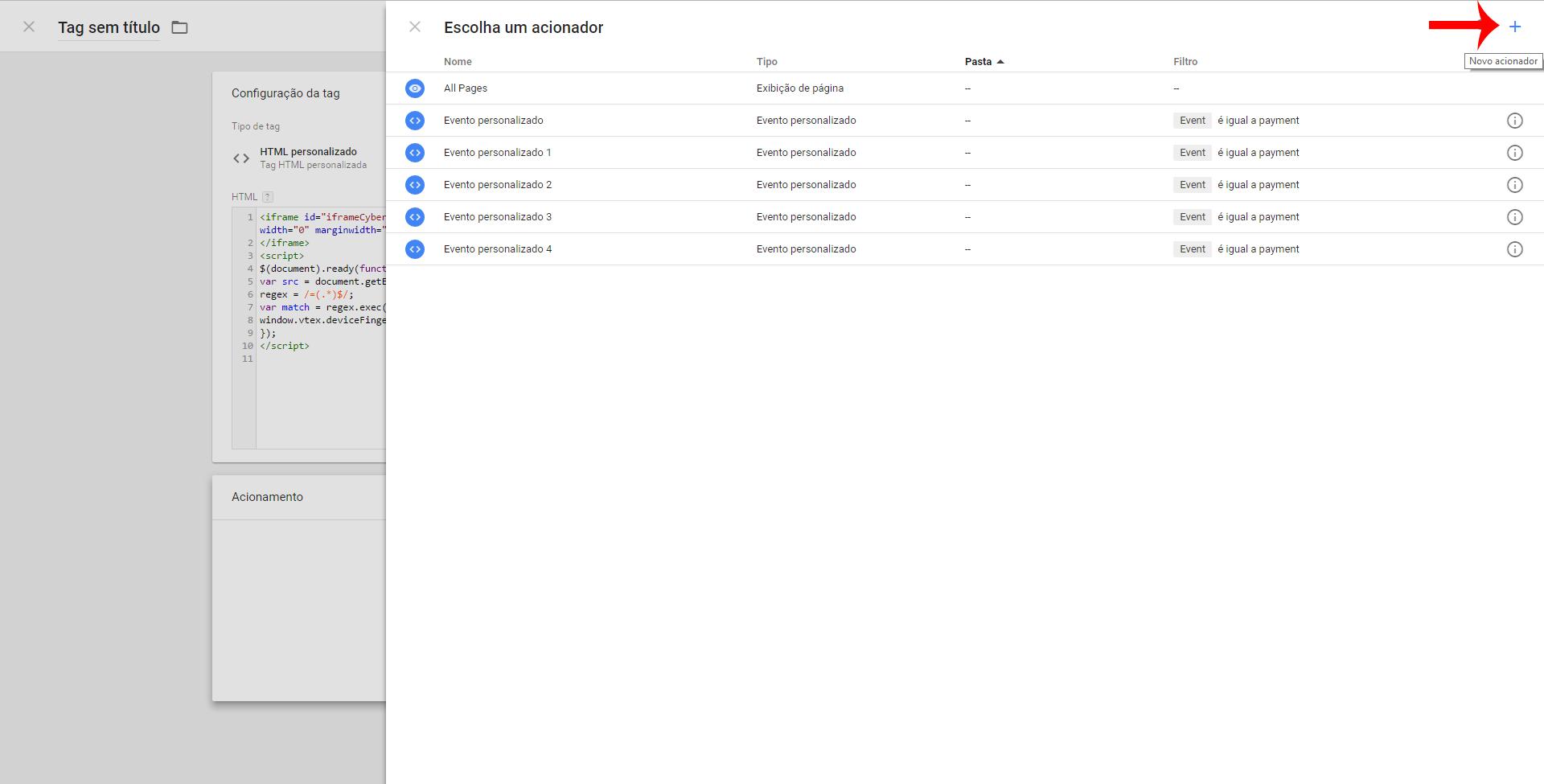
- Escolha o tipo Evento personalizado e insira o nome payment;
- Selecione a flag Alguns eventos personalizados;
- Nas duas primeiras caixas abaixo, selecione: Event e é igual a. Na terceira, escreva payment.
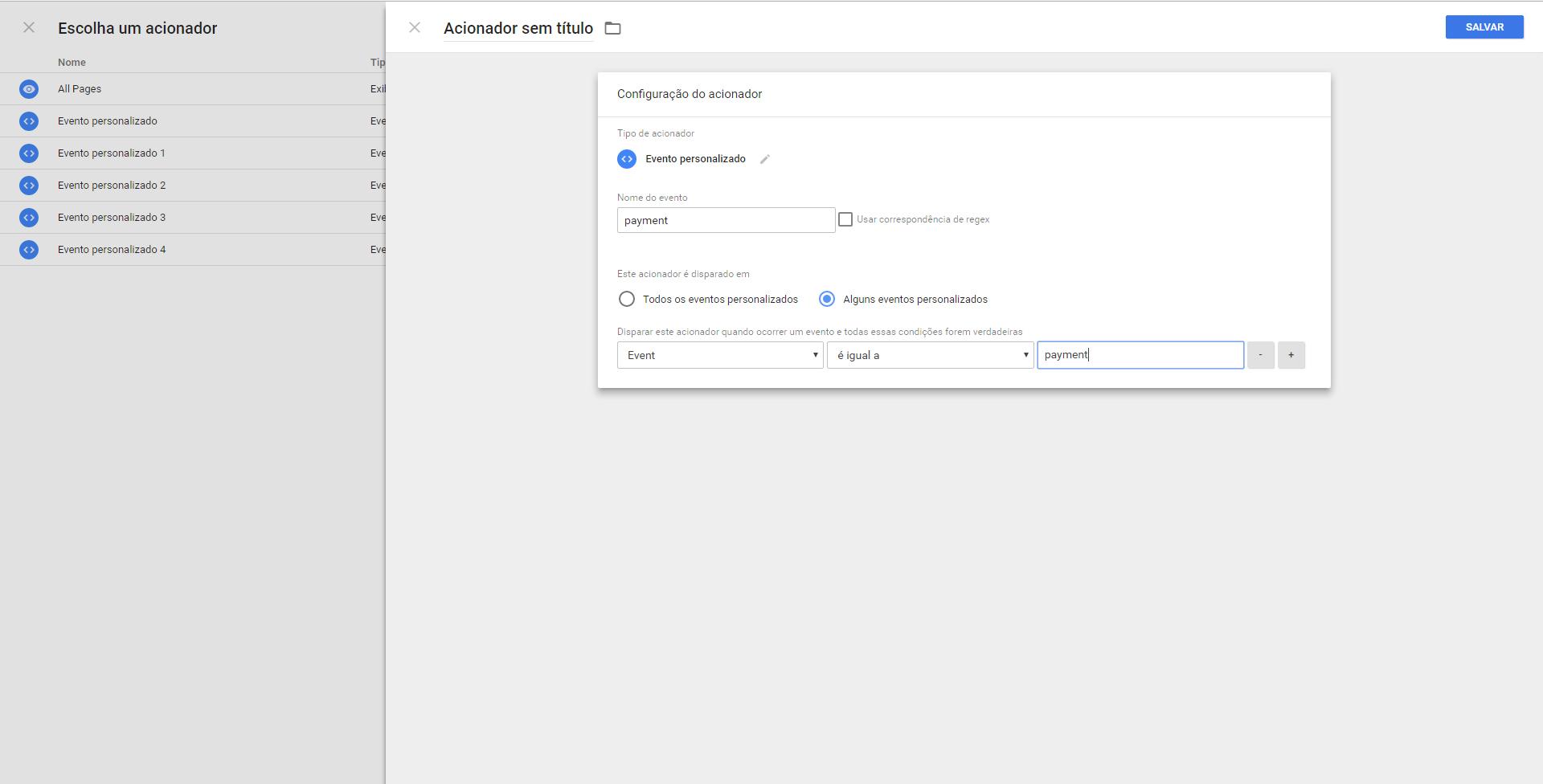
- Salve o acionador e a tag;
- No menu lateral, clique na opção Variáveis e depois em Nova;
- Clique em Configuração da variável e escolha o tipo JavaScript personalizado;
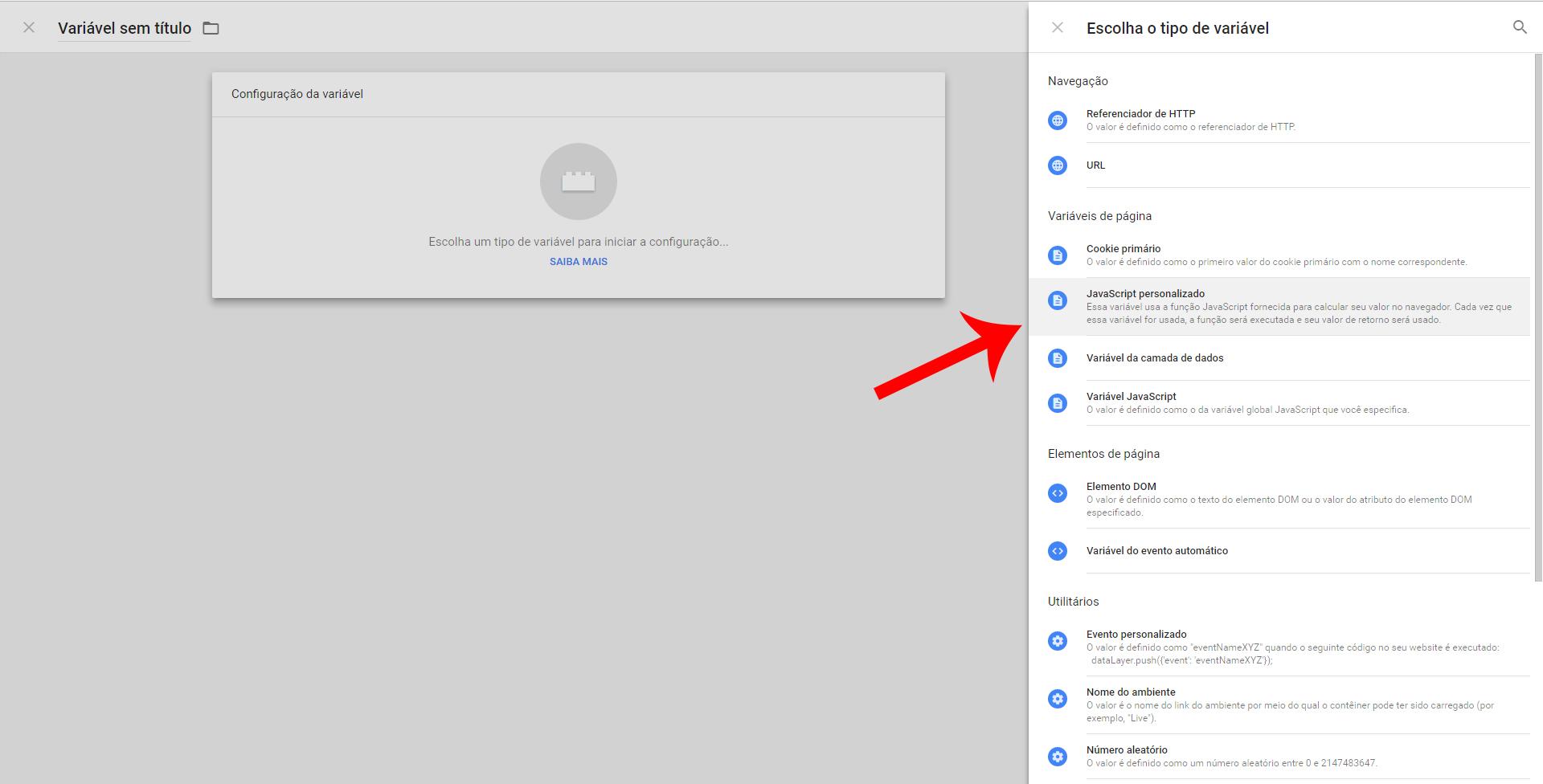
Por fim, insira o script abaixo:
function guid() { function s4() { return Math.floor((1 + Math.random()) * 0x10000) .toString(16) .substring(1); } return s4() + s4() + s4();}
Finalmente, salve a variável e clique em Publicar para que as alterações tenham efeito.